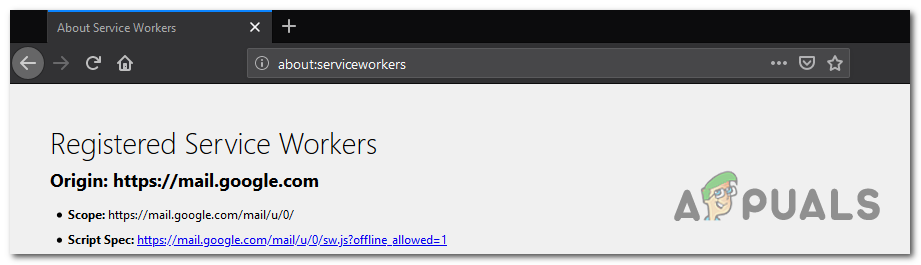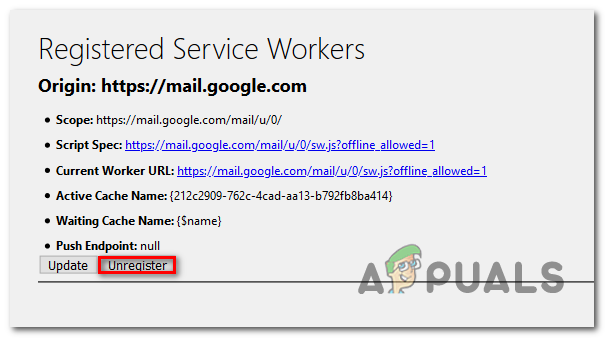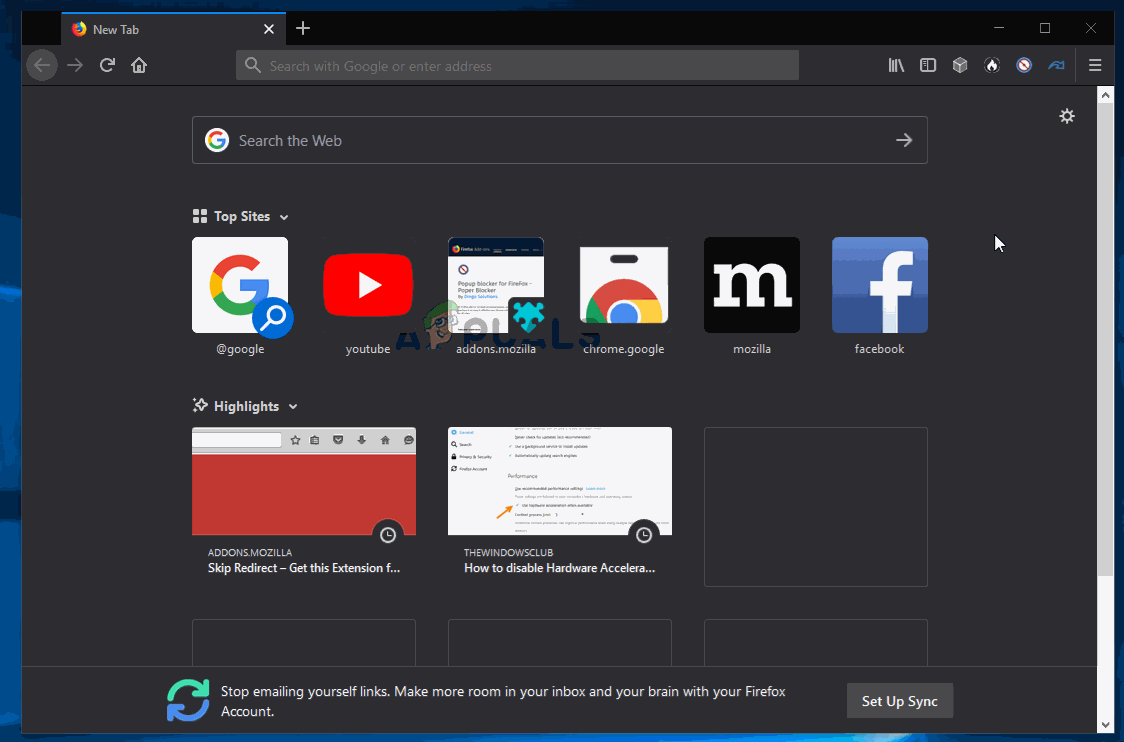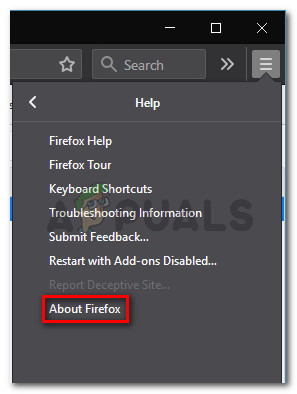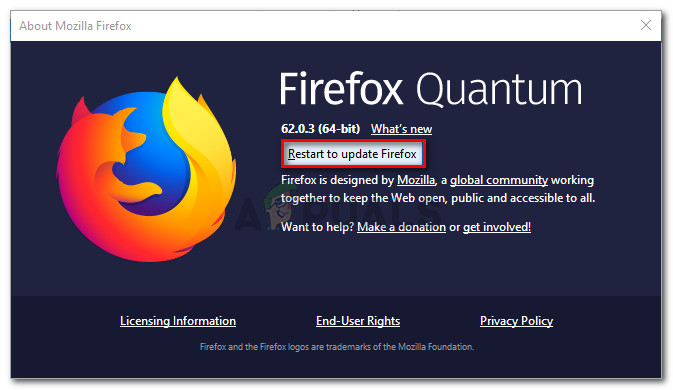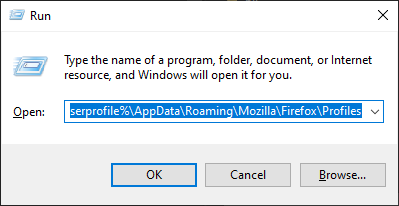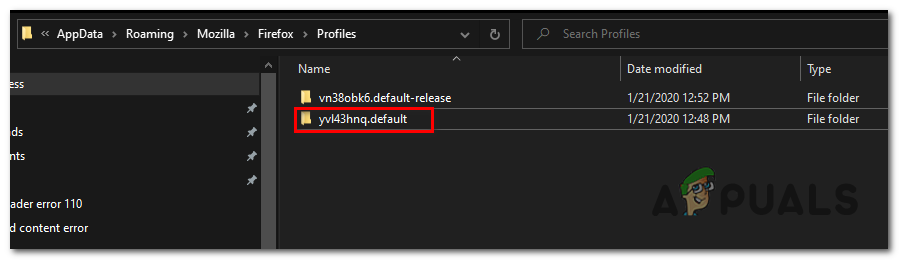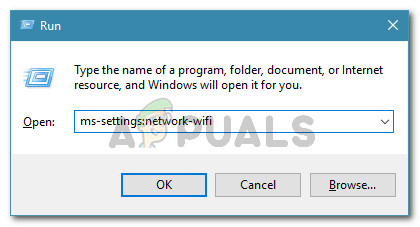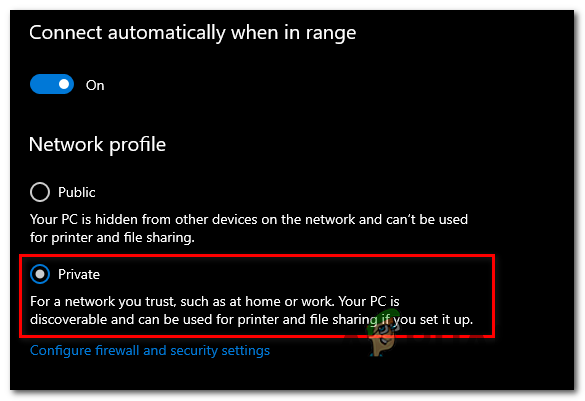Aquest ' Error de contingut danyat 'Normalment apareix quan els usuaris de Firefox intenten accedir a la versió web de Gmail. Es confirma que el problema es produeix amb diversos dominis de Gmail, inclosos .com, .uk. I .ru.

Error de contingut danyat en accedir a Gmail
El més habitual és que aquest problema es produeixi a causa d'un servei de treballador de servei parcialment fallat. Si aquest és el cas, la solució és molt senzilla: només cal donar-la de baixa del navegador Firefox i ja està a punt. Altres possibles culpables són la galeta / memòria cau de Gmail danyada o un error de Firefox que es va resoldre amb les darreres versions.
No obstant això, més recentment, aquest problema podria aparèixer a causa d'un canvi recent en la política de Mozilla que fa que Firefox desconfiï de les xarxes públiques. En aquest cas, podeu resoldre el problema canviant el vostre perfil de xarxa a Públic.
Nota: Si voleu una solució ràpida, aquí hi ha com utilitzar Gmail fora de línia a Chrome .
Com es corregeix l’error de contingut danyat quan s’accedeix a Gmail?
- 1. Anul·leu la inscripció del treballador del servei de Gmail
- 2. Recarrega la pàgina sense memòria cau
- 3. Actualitzeu Firefox a la versió més recent
- 4. Suprimiu les dades emmagatzemades de Gmail
- 5. Canvieu el perfil de xarxa
1. Anul·leu la inscripció del treballador del servei de Gmail
Una de les solucions més freqüents per a aquest problema és accedir a la finestra de Service Workers del Firefox i anul·lar el registre de l'entrada associada a Gmail.
Un treballador del servei és un script que s’executa en segon pla del navegador, separat per a una pàgina web. Això permet funcions que no requereixen una pàgina web ni cap interacció de l'usuari. En la majoria dels casos, els treballadors del servei faciliten les notificacions push i la sincronització en segon pla. Com us podeu imaginar, Gmail té un treballador de serveis per a aquestes dues funcions.
Resulta que diversos usuaris afectats han aconseguit solucionar el problema Error de contingut danyat ‘Problema a Gmail accedint a la finestra Service Workers del Firefox i anul·lant el registre de l’entrada associada a Gmail.
Actualització: Segons diversos usuaris afectats, no es tracta d'una solució persistent, ja que el problema pot tornar després d'un temps.
Després de fer-ho i registrar-lo de nou, la majoria dels usuaris afectats han confirmat que el problema s'ha resolt.
Aquí teniu una guia ràpida per fer-ho des del navegador Firefox:
- Assegureu-vos que disposeu d’una connexió fiable a Internet.
- Obriu el navegador Firefox i enganxeu l'ordre següent a la barra de navegació i premeu Entra per aterrar directament a la pàgina Treballadors del servei:
about: treballadors de serveis
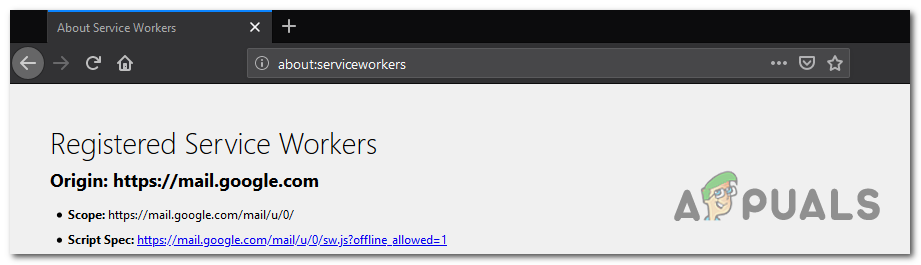
Accedint a la pàgina Treballadors de serveis
- Un cop arribeu al lloc correcte Pàgina simplement trobeu l'entrada associada al vostre Gmail i feu clic a Donar de baixa botó.
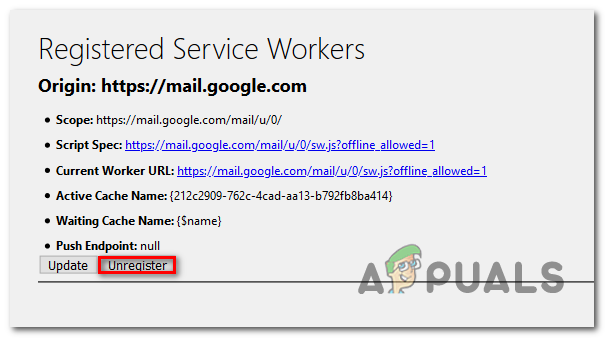
Registre del treballador del servei associat als treballadors del servei
- Un cop eliminat el treballador del servei, reinicieu el navegador i proveu de tornar a connectar amb Gmail.
En cas que el mateix ‘ Error de contingut danyat 'Encara s'està produint, baixeu a la següent correcció potencial a continuació.
2. Recarrega la pàgina sense memòria cau
Si el primer mètode ha funcionat, però busqueu un enfocament encara més ràpid, podeu obtenir els mateixos resultats forçant la càrrega de la pàgina de Gmail sense cap dada a la memòria cau. Però tingueu en compte que, igual que el primer mètode, no es tracta d’una solució contínua: és probable que el problema aparegui la propera vegada que obriu Gmail normalment.
Per forçar la càrrega de la pàgina de Gmail, només cal que visiteu la pàgina que falla amb el botó ' Error de contingut danyat ‘Emet i premeu Ctrl + F5 o bé Ctrl + Maj + R.
Després de fer això, la pàgina hauria de recarregar-se normalment sense cap problema.
En cas que la drecera anterior tingui èxit, aquí teniu una guia ràpida sobre com netejar permanentment la memòria cau del navegador Firefox:
- Assegureu-vos que totes les altres pestanyes de Firefox (excepte la que feu servir activament) estiguin tancades.
- Feu clic al botó d'acció a l'extrem superior dret de la pantalla i, a continuació, feu clic a Opcions del menú contextual que acaba d'aparèixer.
- Quan estigueu al menú de configuració, seleccioneu Privadesa i seguretat de la taula esquerra. A continuació, desplaceu-vos cap avall fins a Cookies i dades del lloc menú i feu clic a Esborrar les dades .
- Per iniciar el procés, feu clic a Esborra per iniciar el procés de neteja del navegador de dades de contingut web a la memòria cau.
- Reinicieu el navegador i comproveu si el problema es resol.
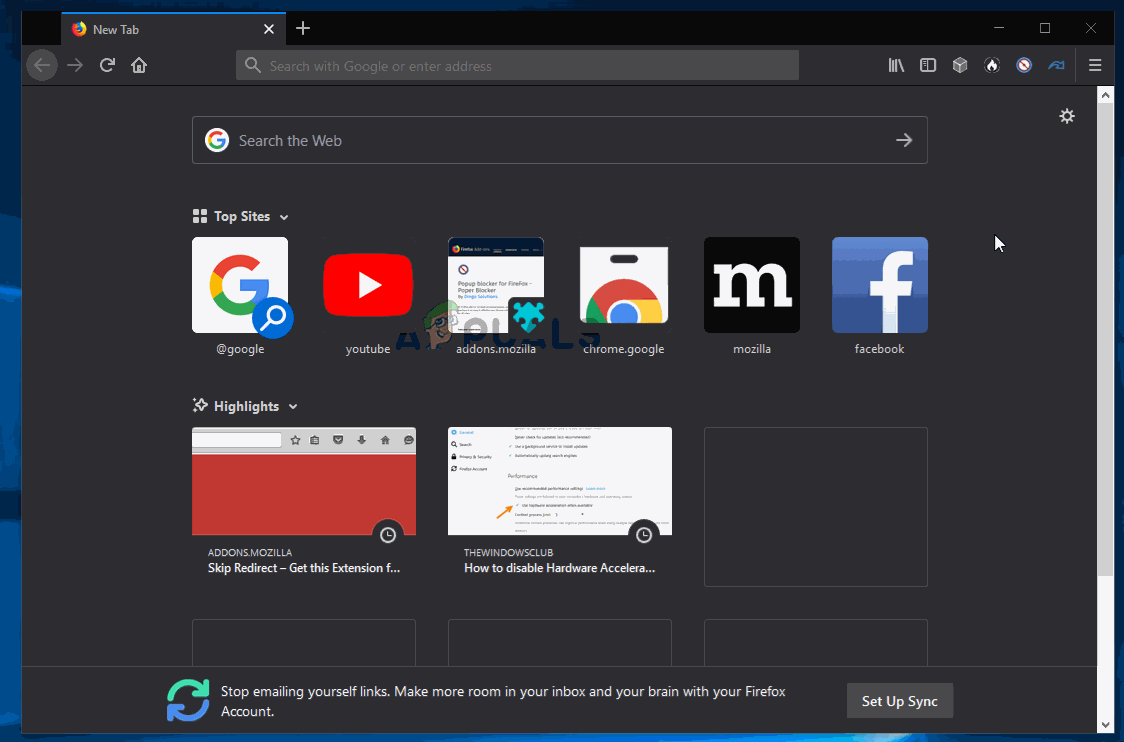
Neteja de la memòria cau web de Firefox
En cas que continueu tenint el mateix error o que cerqueu una solució de llarga durada, aneu al següent mètode següent.
3. Actualitzeu Firefox a la versió més recent
Resulta que aquest problema en particular també es pot produir a causa de Mozilla Error de Firefox que es va informar que es va produir a les versions de Windows 10 i Windows 8.1. Afortunadament, Mozilla ja és conscient d’aquest problema i ja ha publicat una revisió per al problema.
Per aprofitar aquesta revisió, haureu d'actualitzar Firefox a la darrera versió disponible. Diversos usuaris afectats que van obligar el seu navegador a actualitzar han informat que finalment el problema es va resoldre la propera vegada que van reiniciar el navegador.
Aquí teniu una guia ràpida sobre l’actualització de Firefox a la versió més recent:
- Obriu Mozilla Firefox i feu clic al botó d'acció que hi ha a l'extrem superior dret. A continuació, seleccioneu el fitxer Ajuda submenú i, a continuació, feu clic a Quant al Firefox .
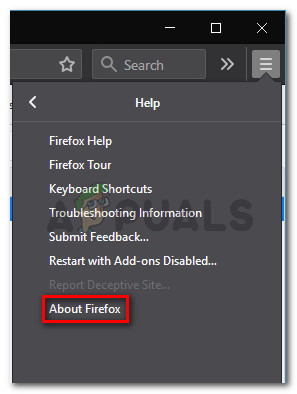
Accedint al menú d'ajuda de Firefox
- Un cop estigueu dins del Quant a Mozilla Firefox menú, feu clic a Reinicieu per actualitzar Firefox i, a continuació, espereu a que finalitzi el procés. Quan vegeu el UAC (control del compte d'usuari) sol·licitud associada amb l’actualitzador de Firefox, feu clic a Sí per concedir accés d'administrador.
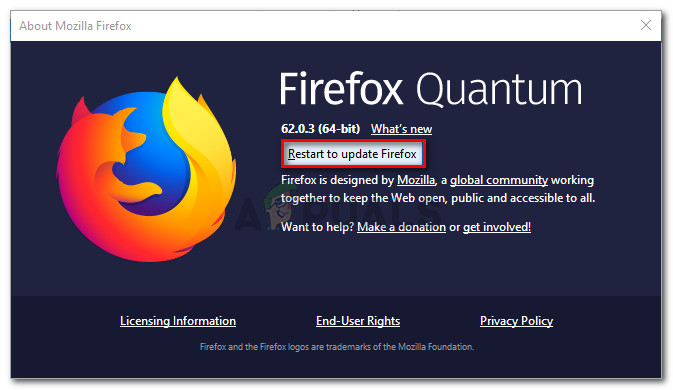
Actualització de Firefox a la versió més recent
- Un cop reiniciat el Firefox, intenteu tornar a accedir a Gmail i veure si apareix el missatge ‘ Error de contingut danyat ‘El problema encara es produeix.
Si el problema continua passant, baixeu a la següent correcció potencial a continuació.
4. Suprimiu les dades emmagatzemades de Gmail
Al final, és possible que també pugueu resoldre el problema navegant fins a la ubicació del fitxer carpeta de dades emmagatzemades de Gmail manualment i suprimint-ne el contingut.
Diversos usuaris afectats han confirmat que aquesta operació és la que finalment els va permetre veure la safata d’entrada de Gmail a Firefox sense trobar-se amb el ‘ Error de contingut danyat ' assumpte. A diferència de la majoria de correccions presentades fins ara, sovint s’informa que és una correcció permanent, ja que elimina les dades que poden causar el problema.
A continuació, es mostra una guia ràpida per suprimir la carpeta de dades emmagatzemades de Gmail mitjançant File Explorer:
- Assegureu-vos que el Firefox i qualsevol altra instància associada (com ara un complement o un programa de seguretat del navegador) estiguin completament tancats.
- Premeu Tecla Windows + R. obrir un Correr Caixa de diàleg. A continuació, escriviu ' % userprofile% AppData Roaming Mozilla Firefox Profiles ‘I premeu Entra per obrir la carpeta de perfils de Mozilla Firefox.
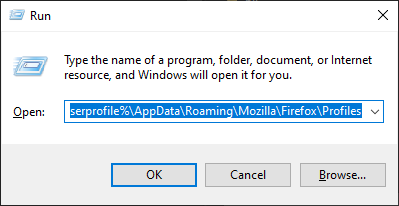
Accedir a la carpeta Perfil de Firefox mitjançant l'ordre Executar
- Un cop estigueu dins del Perfils carpetes, feu doble clic a la carpeta que acaba amb .default (no llançament per defecte ).
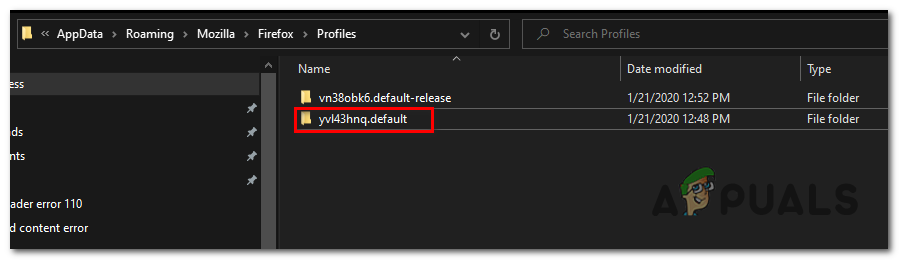
Accedir al perfil de Firefox correcte
- Un cop hàgiu aconseguit entrar al perfil correcte, feu clic amb el botó dret a la carpeta associada a Gmail i trieu Suprimeix des del menú contextual.
- Tan bon punt suprimiu la carpeta, engegueu el navegador i comproveu si el problema es resol en la pròxima posada en marxa del sistema.
Per si encara us trobeu amb el Error de contingut danyat 'Problema, passa al següent mètode següent.
5. Canvieu el perfil de xarxa
Resulta que Mozilla Firefox tendeix a evitar que els usuaris accedeixin a Gmail i a altres serveis web que utilitzen treballadors de serveis en casos en què el servei de xarxa estigui configurat com a Públic. Això forma part d’un canvi de política recent que Mozilla va aplicar a finals del 2019.
Afortunadament, si aquest escenari és aplicable, podeu solucionar el problema fàcilment canviant el perfil de xarxa de Públic a Privat. Diversos usuaris afectats han confirmat que aquest procediment és efectiu.
Aquí teniu una guia ràpida sobre com canviar el perfil de xarxa Privat:
Nota : Es poden seguir els passos següents independentment de la versió de Windows que utilitzeu.
- Premeu Tecla Windows + R. obrir un Correr Caixa de diàleg. Dins del quadre de text, escriviu ‘Ms-settings: xarxa-ethernet si feu servir una connexió per cable o ' ms-settings: xarxa-wifi ‘Si esteu connectat mitjançant una connexió Wi-Fi.
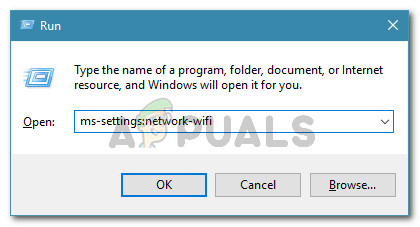
Diàleg en execució: ms-settings: network-wifi
- Quan estigueu al menú de xarxa, feu clic a la vostra connexió a Internet activa. A continuació, a la finestra següent, seleccioneu la commutació associada a Privat. Si el sistema us ho demana UAC (sol·licitud de compte d'usuari) , feu clic a Sí per atorgar privilegis administratius.
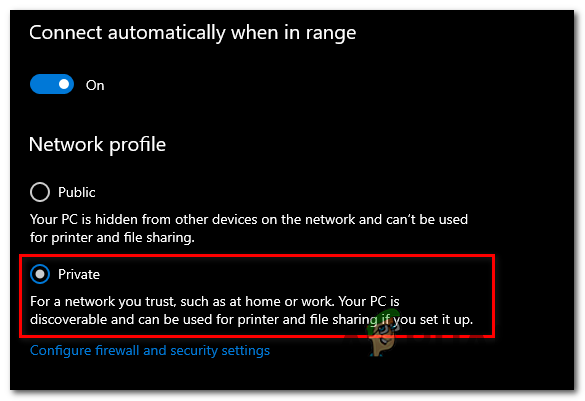
Convertint el vostre perfil de xarxa en privat
- Reinicieu la màquina i comproveu si el problema es resol en la pròxima posada en marxa del sistema.